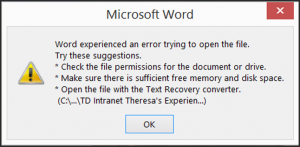
Du har måske set, at dit Word 2016 krasjer ved åbning af et gammelt dokument i Windows 10. Word 2016-applikationen viser sådan usædvanlig adfærd på Windows 10 på grund af forskellige problemer. Her er nogle nemme metoder, der kan hjælpe dig med at løse problemet.
Reparere 1: Deaktiver beskyttet visning
Aktiveret Beskyttet visning er hovedårsagen til, at dit Word 2016 krasjer under åbningen. Derfor er det bedre at deaktivere det for at åbne Word uden fejl. Kort efter at du har deaktiveret Beskyttet visning, skal du åbne gammelt dokument ved hjælp af Word 2016 for at kontrollere, om Beskyttet visning er årsagen til et nedbrud eller ej. Gør følgende for at deaktivere beskyttet visning:
- Gå til Word-program og tryk på File fanen
- Derefter henvises til Options > Trust Center -> Trust Center Settings
- Nu skal du klikke på Beskyttet visning fra venstre side af skærmen og fjerne markeringen i afkrydsningsfelterne under Beskyttet visning
- Når du har afkrydset, skal du genåbne gammelt Word-dokument
Stadig kolliderer Word, når du åbner Word-dokument? Så er Beskyttet visning ikke et problem for nedbruddet. Prøv derfor den anden metode.
Reparere 2: Fjern blokering-filtype
Ordet kan være i stykker, mens du åbner gammelt dokument, da det er blokeret. Så unblock dokumenttyper, som du vil åbne. For det, følg nedenstående procedure-
- I Word skal du vælge filfanen
- Gå derefter til Valg efterfulgt af Trust Center
- Klik derefter på Trust Center Settings og derefter File Block indstillinger
- Og fjern markeringen af de dokumenttyper, du vil åbne, og tryk på OK-knappen
Hvis dit Word-program stadig kolliderer, mens du åbner et gammelt dokument, så prøv den næste reparere.
Reparere 3: Reparation Office Applikationer
- Gå til Control Panel og så Programs and Features
- Vælg Microsoft Office, og klik derefter på Change
- Vælg i det næste vindue Repair knap
- Følg instruktionerne på skærmen
Når du har gennemført en vellykket reparation, skal du gå til det gamle dokument og prøve at genåbne det. Hvis det ikke virker, skal du geninstallere dit Office-program.
Bemærk: I nogle tilfælde styrker Word 2016 på Windows 10, hvis det gamle dokument, som du forsøger at åbne, er beskadiget. Derfor, reparere Office 2016 Word fil som er ødelagt ved hjælp af Remo Repair Word tool.
